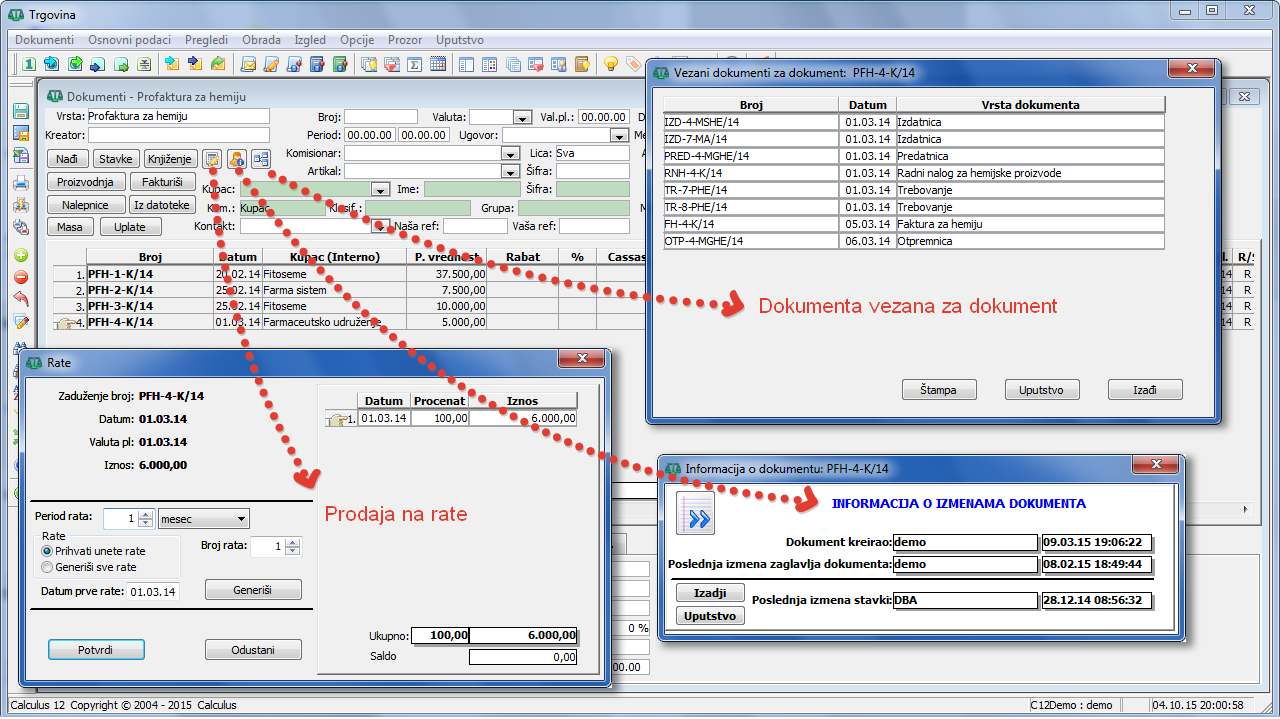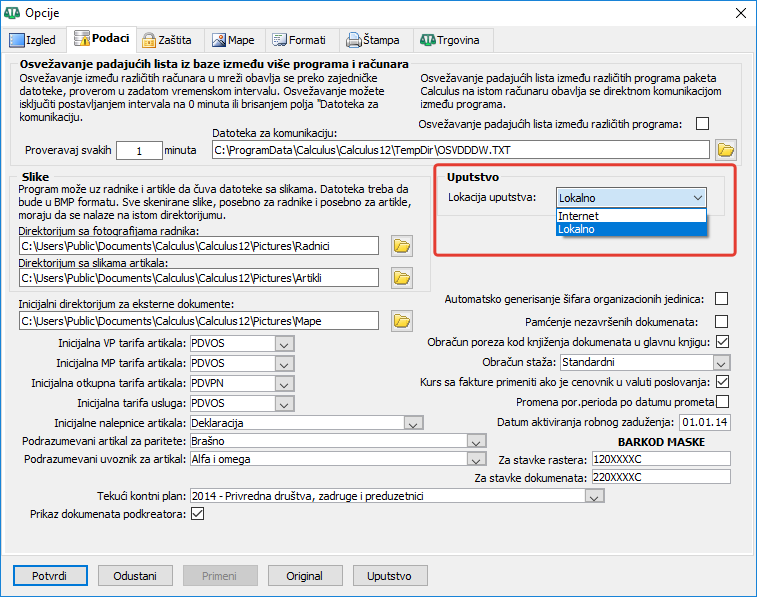Prozori za unos i obradu dokumenata 
Prozor za svaki od Calculus 12 dokumenta sastoji se iz tri oblasti - oblasti filtera, oblasti dokumenata i oblasti editora (vidi sliku) ![]() Primer otvorenog podprozora - prozora klijenta.
Primer otvorenog podprozora - prozora klijenta.

Kao što glavni (padajući) i osnovni meni (linija aplikacija) služe za izvršavanje niza operacija nad glavnim prozorom, tako i radni i kontekstni meni sadrže komande za izvršavanje niza funkcija u okviru prozora klijenta (podprozoru glavnog prozora aplikacije) (vidi sliku) ![]() .
.

Oblast filtera 

Oblast filtera - sadrži opšti filter namenjen pretraživanju dokumenata i blok komandnih dugmadi (tastera) (vidi sliku) ![]() Primer tastera (dugmadi) editora. Pregled je moguć po različitim kriterijumima razvrstavanja. Tako je najčešće moguće dobiti pregled postojećih dokumenata po sledećim kriterijumima: broj, vrsta dokumenta, period, kreator, organizaciona jedinica. Prikaz pregleda za postavljeni uslov (filter) dobija se klikom na dugme "Nađi".
Primer tastera (dugmadi) editora. Pregled je moguć po različitim kriterijumima razvrstavanja. Tako je najčešće moguće dobiti pregled postojećih dokumenata po sledećim kriterijumima: broj, vrsta dokumenta, period, kreator, organizaciona jedinica. Prikaz pregleda za postavljeni uslov (filter) dobija se klikom na dugme "Nađi".
Dugmadima svrstanim u blokove mogu se pozivati drugi prozori za unos podataka koji su u logičnoj vezi sa sadržajem osnovnog dokumenta ili otvaraju druge delove programa koji su takođe u logičkoj vezi sa osnovnim dokumentom koji kreiramo ili samo pregledamo (vidi sliku) ![]() Blok dugmadi editora.
Blok dugmadi editora.
Oblast dokumenata ili stavki dokumenata 

Oblast dokumenata ili stavki dokumenata - sadrži pregled postojećih dokumenata koji zadovoljavaju zadati kriterijum pretrage, ili ukoliko kriterijum nije naveden pregled svih dokumenata određene vrste za koju želimo pregled. Ovde je takođe omogućeno unošenje novih, brisanje i obrada već postojećih podataka (vidi sliku) ![]() Oblast dokumenata ili stavki dokumenata.
Oblast dokumenata ili stavki dokumenata.
Moguće je odrediti način rada podprozora dokumenta, odnosno da li će se na ekranu istovremeno prikazivati dokumenta i njihove stavke. U tom slučaju u podprozoru će biti prikazani podaci iz stavki dokumenta na koji je pozicioniran pokazivač reda (vidi sliku) ![]() Istovremeni prikaz dokumenta i stavki dokumenta.
Istovremeni prikaz dokumenta i stavki dokumenta.
Oblast editora 

Oblast editora - služi za unos podataka u dokument. Oblast editora sadrži editore (uži pojam je "polje") u koje se unose podaci vezani za dokument ili se mogu videti podaci za već uneti dokument. Tipičan primer funkcije editora dokumenta je formiranje zaglavlja fakture (vidi sliku) ![]() Oblast editora podprozora za unos zaglavlja fakture.
Oblast editora podprozora za unos zaglavlja fakture.
Primeri dugmadi prozora dokumenta 
Dugmad prozora dokumenta najčešće obezbeđuju dodatnu obradu dokumenta (prodaja na rate, dostavu...), knjiženje dokumenta u finansijsko knjigovodstvo, prikaz statusa dokumenta (datun kreiranja i datum poslednje izmene...), prikaz veza sa dokumentima "roditeljima" i dokumentima "decom" itd (vidi sliku) ![]() Primeri dugmadi prozora za unos fakture.
Primeri dugmadi prozora za unos fakture.
Radni i kontekstni meni 

Radni meni sadrži niz dugmadi za izvršavanje niza operacija nad podacima prozora dokumenta. Inicijalno je postavljen vertikalno uz levu stranicu prozora dokumenta (vidi sliku) ![]() .
.

Korisno je znati
Pozicija radnog menija se može promeniti tako što se mišem "uhvati" vrh menija tj. pokažete kursorom na dve paralelne crtice na vrhu menija, pritisnete levi taster miša i držite pritisnut sve vreme, a onda "uhvaćen" red mišem "prevučete" (drag) na željeno mesto (obično na neku poziciju) oko osnovnog menija i otpuštanjem levog tastera miša red "spuštate" (drop) na tu poziciju.


Kontekstni meni
Većina komandnih dugmadi ima i definisane prečice sa tastature i u kontekstnom meniju (skup njegovih komandi zavisi od konteksta dokumenta), ali ne sve. Kontekstni meni se ponekad naziva i iskačući (popup) meni. U njemu se uvek nalaze osnovne komande za obradu podataka, ali često i neke dodatne komande, vezane isključivo za oblast prozora iz kojeg je pozvan.
Radni meni 
Dugmad radnog menija - "Snimi", "Opcije prozora" i "Snimi kao"
 Snimi ili Ctr+S - snima sve izmene urađene od poslednjeg snimanja.
Snimi ili Ctr+S - snima sve izmene urađene od poslednjeg snimanja. Opcije prozora - postavlja, snima ili resetuje opcije prozora (širina kolone, raspored kolona,...).
Opcije prozora - postavlja, snima ili resetuje opcije prozora (širina kolone, raspored kolona,...). U radnom meniju klikom na dugme "Snimi kao" otvara se prozor za eksport podataka u nizu različitih formata - html, csv, dat, dbf, ods i svim Excel formatima (XLS, XLSX).
U radnom meniju klikom na dugme "Snimi kao" otvara se prozor za eksport podataka u nizu različitih formata - html, csv, dat, dbf, ods i svim Excel formatima (XLS, XLSX).
Napomena
Kod otvaranja datoteke eksportovane u "Excel 2007" formatu, može se dogoditi da Excel prijavi određene nepravilnosti i ponudi da ih ispravi. Na ovo nemamo uticaja, pa treba dozvoliti Excel-u da obavi potrebne korekcije.
Calculus pravilo
Kod eksporta komandom "Snimi kao" u HTML iz dobijene HTML datoteke se uklanjaju polja za potvrdu i u tim poljima se prikazuju podaci iz baze, npr. D/N, 1/0 i sl.
Dugmad radnog menija - "Print", "Direktni print" i "Print u pozadini"
 Print ili Ctrl+P - Ova komanda otvara prozor "Dokumenti za printer" za štampanje u kojem se nude jedna ili više formi štampanih dokumenata . Više o štampi možete pročitati u delu uputstva Prozor za štampanje.
Print ili Ctrl+P - Ova komanda otvara prozor "Dokumenti za printer" za štampanje u kojem se nude jedna ili više formi štampanih dokumenata . Više o štampi možete pročitati u delu uputstva Prozor za štampanje. Direktni print - Ovo je najjednostavniji, ali i najlošiji način štampanja. On štampa podatke upravo onako kako su prikazani na ekranu u osnovnom pregledu tog prozora. Više o direktnom printu možete pročitati u delu uputstva Direktni print.
Direktni print - Ovo je najjednostavniji, ali i najlošiji način štampanja. On štampa podatke upravo onako kako su prikazani na ekranu u osnovnom pregledu tog prozora. Više o direktnom printu možete pročitati u delu uputstva Direktni print. Print u pozadini - Ovom komandom se ne otvara prozor za štampanje, već se štampa pokreće trenutno, prema opcijama prethodno podešenim u prozoru za štampanje. Više o printu u pozadini možete pročitati u delu uputstva Print u pozadini.
Print u pozadini - Ovom komandom se ne otvara prozor za štampanje, već se štampa pokreće trenutno, prema opcijama prethodno podešenim u prozoru za štampanje. Više o printu u pozadini možete pročitati u delu uputstva Print u pozadini.
Dugmad radnog menija - "Ubaci red", "Izbaci red" i "Oporavi"
 Ubaci ili Ctrl+U - ubacuje novi zapis u prozor dokumenta. Novi zapis uvek će se pojaviti na kraju (na dnu) pregleda. Samo u veoma retkim, iznimnim slučajevima, ubacivanje se vrši neposredno ispod tekućeg zapisa, ali to će biti posebno naznačeno u uputstvu. Po ubacivanju novog zapisa on postaje tekući, a njegovo prvo polje postaje aktivno za unos podataka.
Ubaci ili Ctrl+U - ubacuje novi zapis u prozor dokumenta. Novi zapis uvek će se pojaviti na kraju (na dnu) pregleda. Samo u veoma retkim, iznimnim slučajevima, ubacivanje se vrši neposredno ispod tekućeg zapisa, ali to će biti posebno naznačeno u uputstvu. Po ubacivanju novog zapisa on postaje tekući, a njegovo prvo polje postaje aktivno za unos podataka. Izbaci ili Ctrl+I - briše sve selektovane zapise ili, ako nema nijednog selektovanog, onda tekući zapis. Pre
brisanja uvek se pojavljuje poruka upozorenja, kojom možete odustati od brisanja, ukoliko ste ga greškom aktivirali.
Izbaci ili Ctrl+I - briše sve selektovane zapise ili, ako nema nijednog selektovanog, onda tekući zapis. Pre
brisanja uvek se pojavljuje poruka upozorenja, kojom možete odustati od brisanja, ukoliko ste ga greškom aktivirali. Oporavi - otvara prozor za oporavak podataka. Ukoliko ste ipak neželjeno obrisali neke od zapisa ili ste se
predomislili, ovom komandom vraćate obrisane podatke (vidi sliku)
Oporavi - otvara prozor za oporavak podataka. Ukoliko ste ipak neželjeno obrisali neke od zapisa ili ste se
predomislili, ovom komandom vraćate obrisane podatke (vidi sliku)  Prozor za oporavak. Naravno, ovo važi samo za zapise koji su obrisani a ta promena nije snimljena klikom na dugme radnog menija "Snimi
Prozor za oporavak. Naravno, ovo važi samo za zapise koji su obrisani a ta promena nije snimljena klikom na dugme radnog menija "Snimi  . Jednom snimljena izmena ostaje trajno upamćena u bazi i povratka na jednostavan način više nema!
. Jednom snimljena izmena ostaje trajno upamćena u bazi i povratka na jednostavan način više nema!
Dugmad za operacije nad celim zapisima:
 Inicijalizacija - kada unosite mnogo novih zapisa, ponekad se u određenim poljima podaci ponavljaju za više zapisa. Da biste olakšali unos, možete aktivirati inicijalizaciju, što znači da želite da unapred unesete vrednosti polja koje se ponavljaju i da ih upamtite. Posle toga se, kod svakog novog zapisa ta polja automatski popunjavaju. Inicijalizacija se izvodi sasvim jednostavno: ubacite novi zapis i popunite sva polja koja se ponavljaju, a zatim pozovite ovu komandu. Pojaviće se poruka na koju odgovarate dugmetom "Iniciraj". Sledi još jedna poruka sa pitanjem da li želite da snimite inicjalizaciju za stalno. Ako odgovorite sa "Ne" inicijalizacija će biti privremena, samo dok je otvoren taj prozor. Kad zatvorite prozor, inicijalizacije više nema. Ako odgovorite sa "Da" inicijalizacija će biti trajno upamćena, tako da i pri sledećim ulascima u ovaj prozor ona funkcioniše (vidi sliku)
Inicijalizacija - kada unosite mnogo novih zapisa, ponekad se u određenim poljima podaci ponavljaju za više zapisa. Da biste olakšali unos, možete aktivirati inicijalizaciju, što znači da želite da unapred unesete vrednosti polja koje se ponavljaju i da ih upamtite. Posle toga se, kod svakog novog zapisa ta polja automatski popunjavaju. Inicijalizacija se izvodi sasvim jednostavno: ubacite novi zapis i popunite sva polja koja se ponavljaju, a zatim pozovite ovu komandu. Pojaviće se poruka na koju odgovarate dugmetom "Iniciraj". Sledi još jedna poruka sa pitanjem da li želite da snimite inicjalizaciju za stalno. Ako odgovorite sa "Ne" inicijalizacija će biti privremena, samo dok je otvoren taj prozor. Kad zatvorite prozor, inicijalizacije više nema. Ako odgovorite sa "Da" inicijalizacija će biti trajno upamćena, tako da i pri sledećim ulascima u ovaj prozor ona funkcioniše (vidi sliku)  Inicijalizacija. Kad vam inicijalizacija više ne treba, pozovite ponovo istu komandu i na prvu poruku odgovorite sa "Briši".
Inicijalizacija. Kad vam inicijalizacija više ne treba, pozovite ponovo istu komandu i na prvu poruku odgovorite sa "Briši". Nađi ili Ctrl + F - ovom komandom možete da pronađete neki podatak u postojećem pregledu. Taj postupak je sličan filtriranju, ali ne obraća se bazi, već samo traži u pregledu zapis koji odgovara kriterijumu i pozicionira se na njega (vidi sliku)
Nađi ili Ctrl + F - ovom komandom možete da pronađete neki podatak u postojećem pregledu. Taj postupak je sličan filtriranju, ali ne obraća se bazi, već samo traži u pregledu zapis koji odgovara kriterijumu i pozicionira se na njega (vidi sliku)  Selektovanje svih zapisa u prozoru. Detaljnije u poglavlju Prozori za manipulisanje podacima - "Nađi".
Selektovanje svih zapisa u prozoru. Detaljnije u poglavlju Prozori za manipulisanje podacima - "Nađi". Zameni ili Ctrl + H - proširenje komande "Nađi". Ova komanda osim pronalaženja, može i da zameni podatak nekom drugom vrednošću (vidi sliku)
Zameni ili Ctrl + H - proširenje komande "Nađi". Ova komanda osim pronalaženja, može i da zameni podatak nekom drugom vrednošću (vidi sliku)  Selektovanje svih zapisa u prozoru. Detaljnije u poglavlju Prozori za manipulisanje podacima - "Zameni".
Selektovanje svih zapisa u prozoru. Detaljnije u poglavlju Prozori za manipulisanje podacima - "Zameni". Sort - poziva prozor za sortiranje (vidi sliku)
Sort - poziva prozor za sortiranje (vidi sliku)  Sortiranje. Detaljnije u poglavlju Prozori za manipulisanje podacima - "Sortiranje".
Sortiranje. Detaljnije u poglavlju Prozori za manipulisanje podacima - "Sortiranje". Filter - poziva prozor za filtriranje (vidi sliku)
Filter - poziva prozor za filtriranje (vidi sliku)  Postavljen filter. Detaljnije u poglavlju Prozori za manipulisanje podacima - "Filter".
Postavljen filter. Detaljnije u poglavlju Prozori za manipulisanje podacima - "Filter". Selektuj sve zapise ili Ctrl+L - selektuje odjednom sve zapise prikazane u pregledu (vidi sliku)
Selektuj sve zapise ili Ctrl+L - selektuje odjednom sve zapise prikazane u pregledu (vidi sliku)  Selektovanje svih zapisa u prozoru.
Selektovanje svih zapisa u prozoru.
Ostala dugmad:
 Ubaci podređeni - ovo dugme se pojavljuje u radnom meniju samo prilikom otvaranja prozora klijenata koji prikazuju podatke u vidu obrnutog stabla (grupe artikala, grupe usluga, organizacione jedinice, područja, klasifikacije, itd.
Ubaci podređeni - ovo dugme se pojavljuje u radnom meniju samo prilikom otvaranja prozora klijenata koji prikazuju podatke u vidu obrnutog stabla (grupe artikala, grupe usluga, organizacione jedinice, područja, klasifikacije, itd. Uputstvo za klijent prozor - klikom na ovo dugme (Shift+F1) pozivate uputstvo za prozor klijent na kome je trenutni fokus. Lokacije mogu biti: "Lokalno" ili "Internet". Na kojoj lokaciji će program zahtevati uputstvo zavisi od postavki u prozoru "Opcije programa": selektujte listić "Podaci" i u okviru "Uputstvo" postavite polje "Lokacija uputstva:" na Lokalno ili Internet, u zavisnosti koja Vam lokacija više odgovara (vidi sliku)
Uputstvo za klijent prozor - klikom na ovo dugme (Shift+F1) pozivate uputstvo za prozor klijent na kome je trenutni fokus. Lokacije mogu biti: "Lokalno" ili "Internet". Na kojoj lokaciji će program zahtevati uputstvo zavisi od postavki u prozoru "Opcije programa": selektujte listić "Podaci" i u okviru "Uputstvo" postavite polje "Lokacija uputstva:" na Lokalno ili Internet, u zavisnosti koja Vam lokacija više odgovara (vidi sliku)  .
. Savet
Ukoliko u opcijama programa podesite lokaciju uputstva na Internet podrazumeva se da imate internet konekciju. Ukoliko podesite lokaciju uputstva na Lokalno potrebno je da sa Web-a (Interneta) preuzmete ažuriranu verziju uputstva. Preuzimanje i instalacija su potpuno automatizovani (vidi sliku)
 .
. Zatvori - zatvara otvoreni prozor dokumenta i prebaca fokus na glavni prozor.
Zatvori - zatvara otvoreni prozor dokumenta i prebaca fokus na glavni prozor.
Napomena
U radnom meniju se ne nalaze sve dostupne komande kao npr. "Izmeni font"  ili "Ubaci specijalni znak"
ili "Ubaci specijalni znak"  , već samo neophodne sledeći logiku prozora klijenta tj. u radnom meniju su prikazane samo one koje se koriste u okviru otvorenog prozora dokumenta.
, već samo neophodne sledeći logiku prozora klijenta tj. u radnom meniju su prikazane samo one koje se koriste u okviru otvorenog prozora dokumenta.
Interfejs i način unosa i obrade podataka objašnjena je u poglavljima Uputstva: